1. Định khoản |
| 1. Mua vật tư, hàng hóa, dịch vụ
Nợ TK 152, 156, 641, 642… Giá mua chưa có thuế GTGT Có TK 111, 112, 331… Tổng giá thanh toán 2. Khi phát sinh chi phí mua hàng Nợ TK 152, 156, 641, 642… Chi phí mua hàng Có TK 111, 112, 331… Tổng giá thanh toán |
2. Mô tả nghiệp vụ |
| Khi mua hàng có phát sinh các chi phí liên quan trực tiếp đến quá trình thu mua hàng hóa như: bảo hiểm hàng hóa, tiền thuê kho, thuê bến bãi, chi phí vận chuyển, bốc xếp, bảo quản đưa hàng hóa từ nơi mua về đến kho đơn vị, các khoản hao hụt tự nhiên trong định mức phát sinh trong quá trình thu mua hàng hóa… Căn cứ vào các hóa đơn chi phí mua hàng liên quan, kế toán mua hàng sẽ phân bổ chi phí thu mua vào các mặt hàng đã mua theo tiêu thức số lượng hoặc giá trị của hàng hóa. |
3. Thực hiện theo 1 trong 3 trường hợp: |
||||||
Lưu ý: Nếu muốn theo dõi chi phí mua hàng trên tài khoản 1562 theo đúng chế độ kế toán thì sau khi thực hiện phân bổ chi phí mua hàng cho các mặt hàng mua về, cần vào phân hệ Tổng hợp\Chứng từ nghiệp vụ khác để hạch toán bút toán kết chuyển tài khoản 1562 sang tài khoản 1561 (Nợ TK 1561/Có TK 1562) |

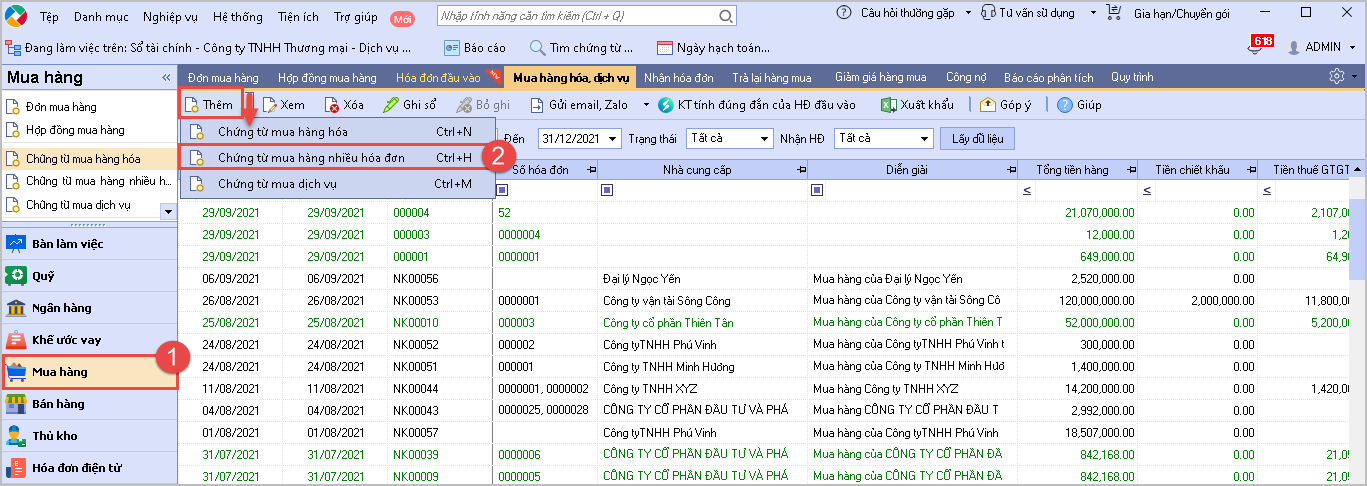
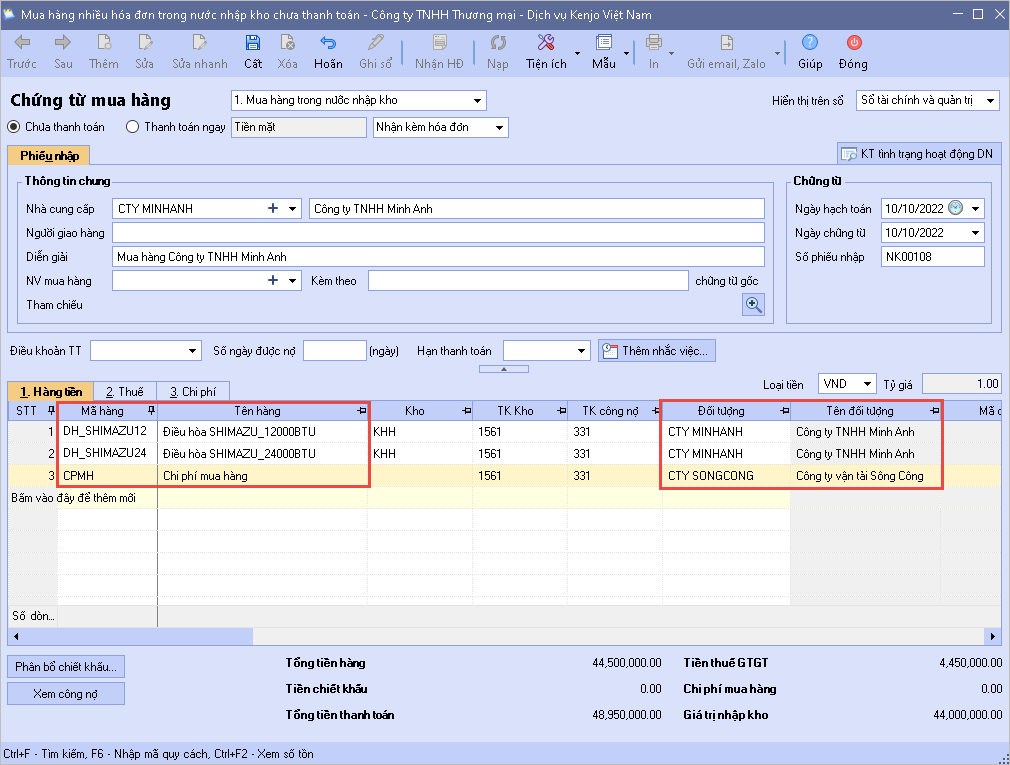
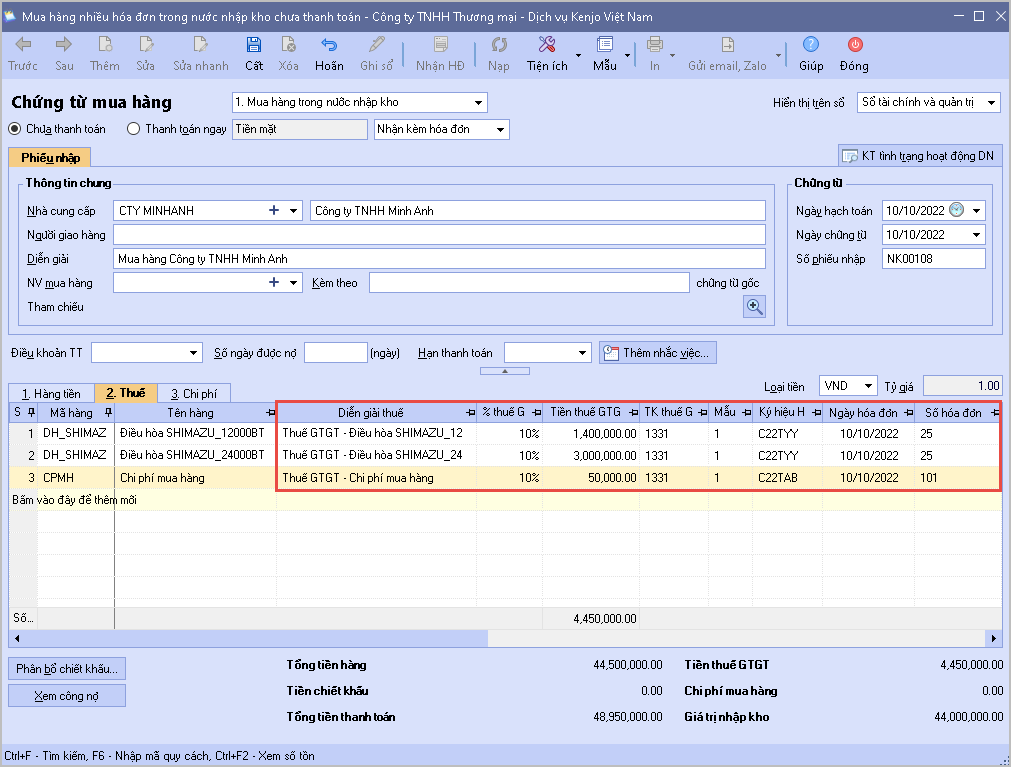
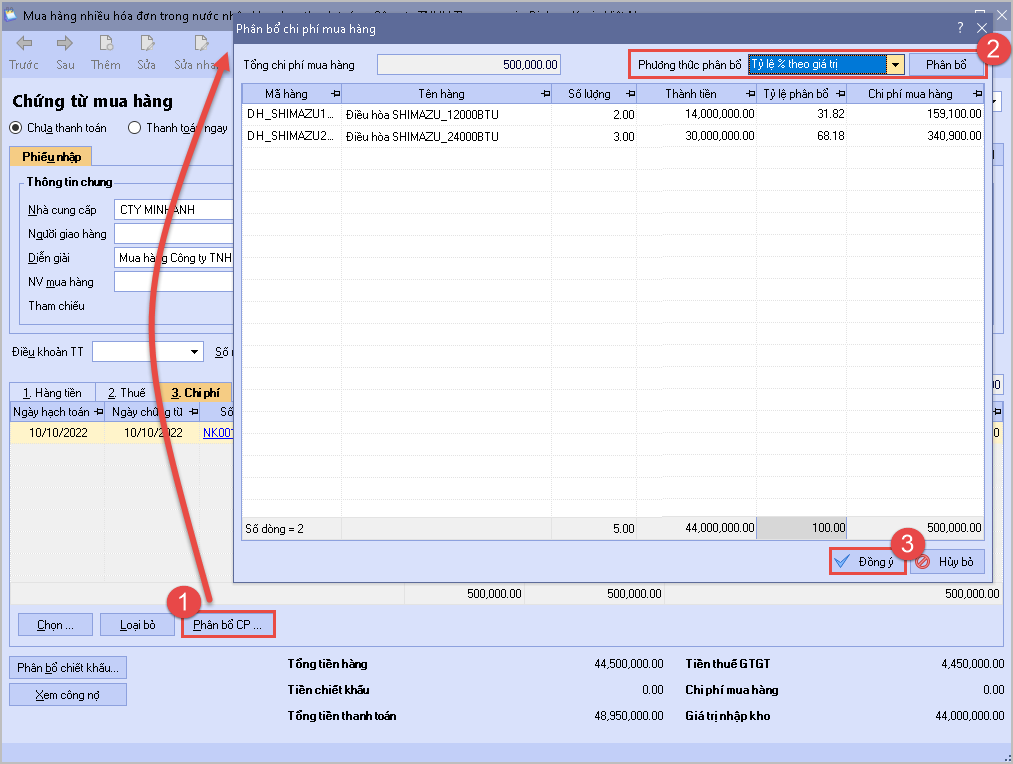
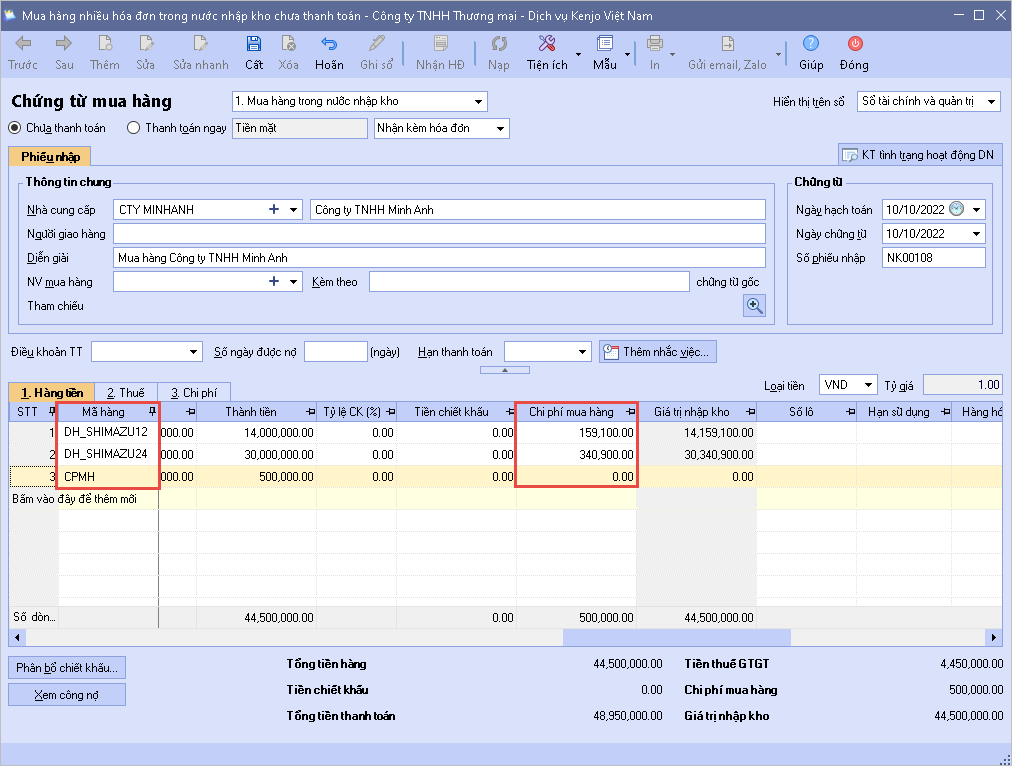

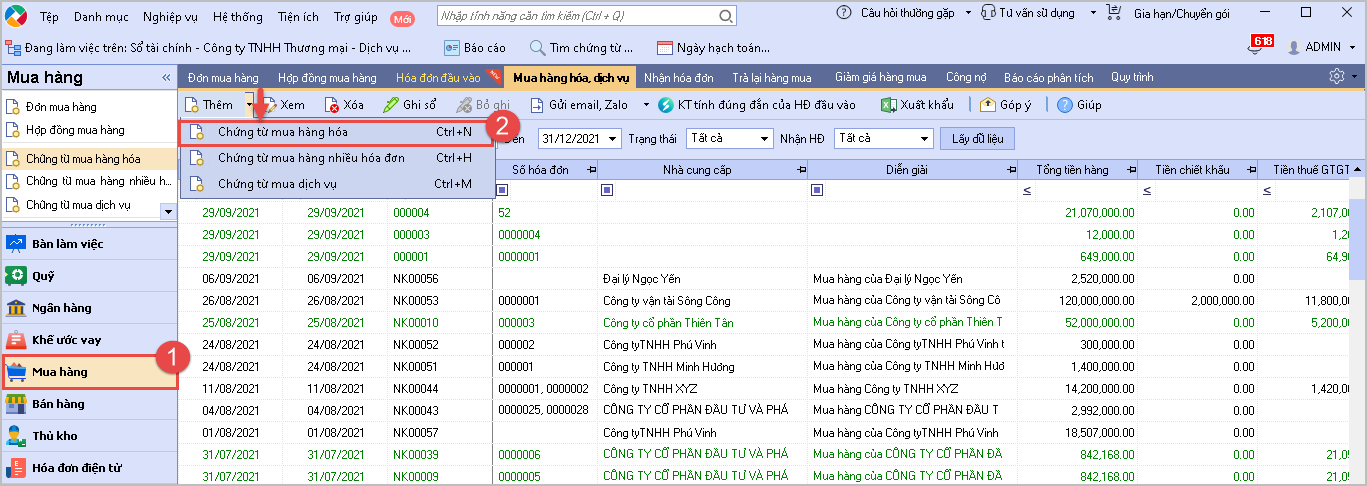
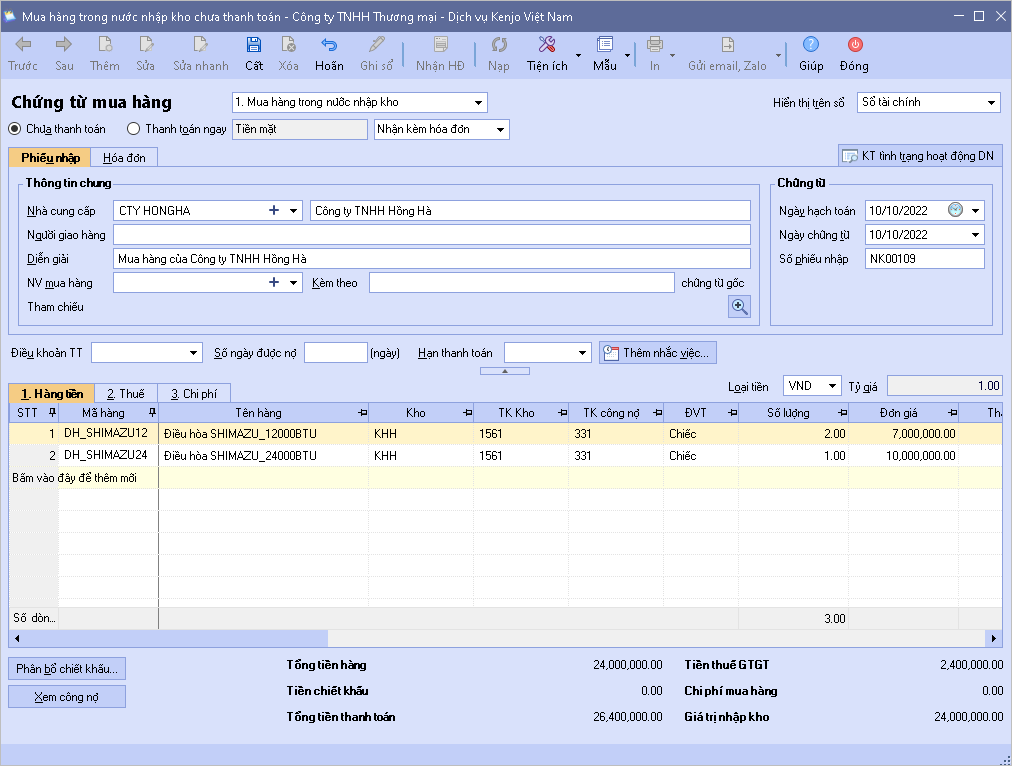
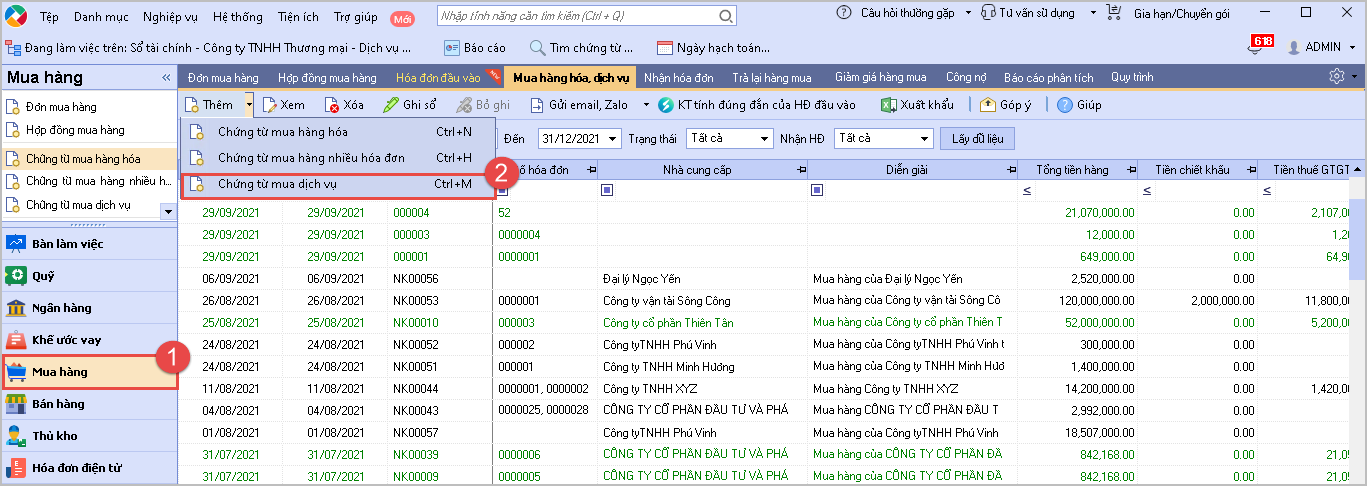
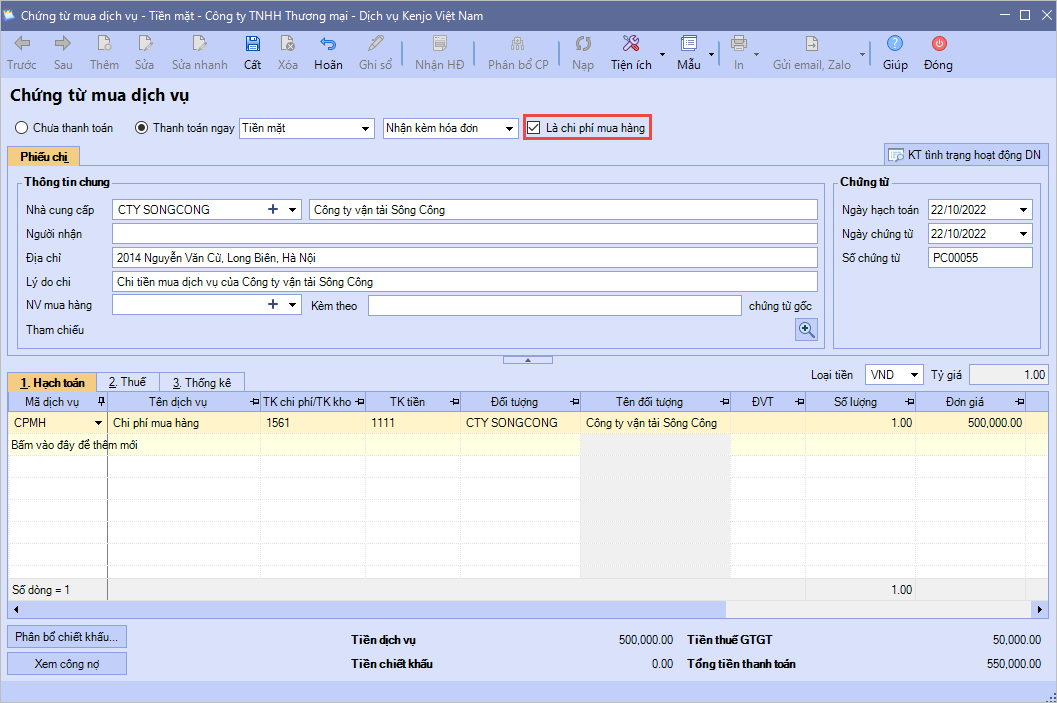
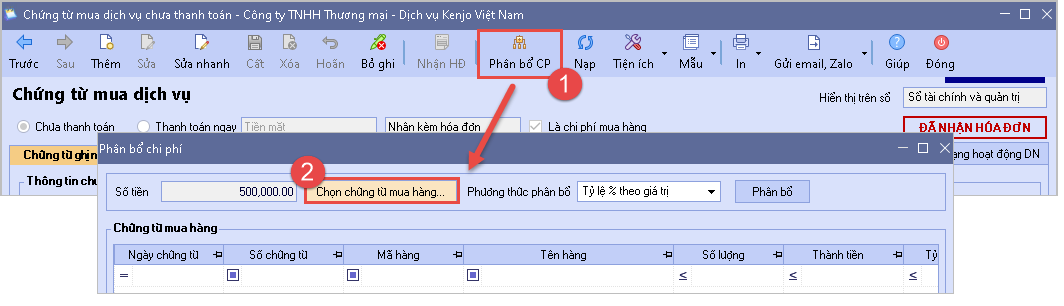
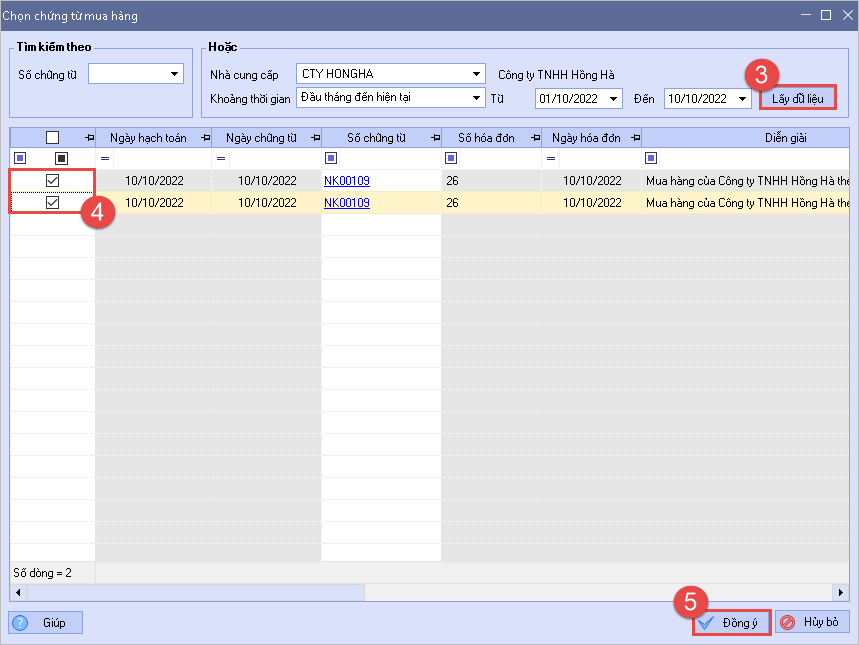
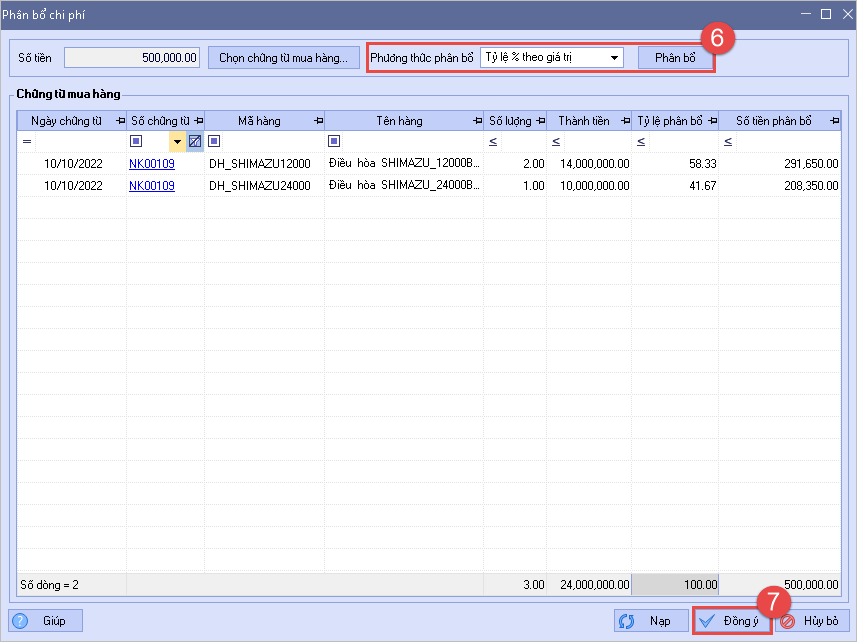
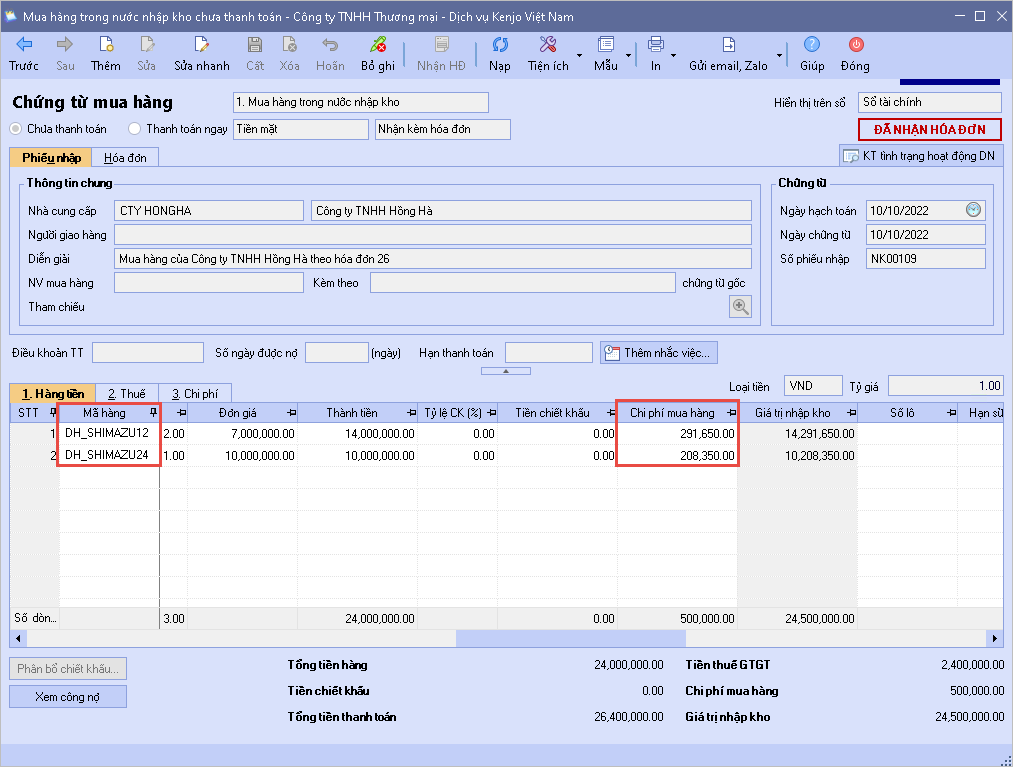
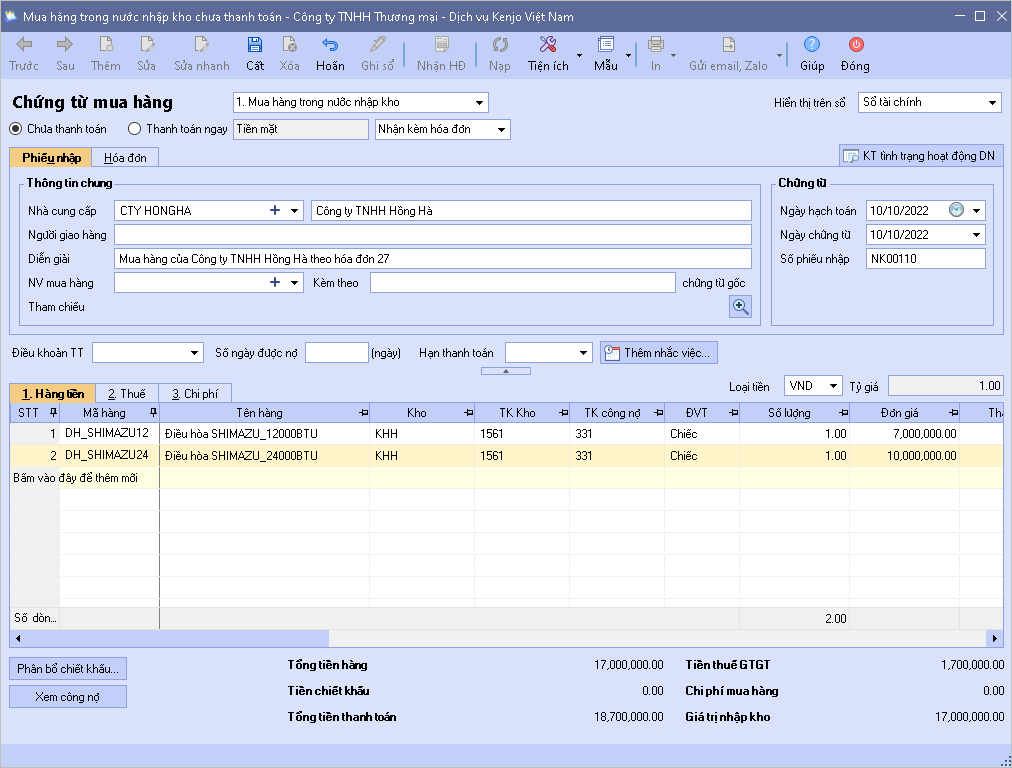
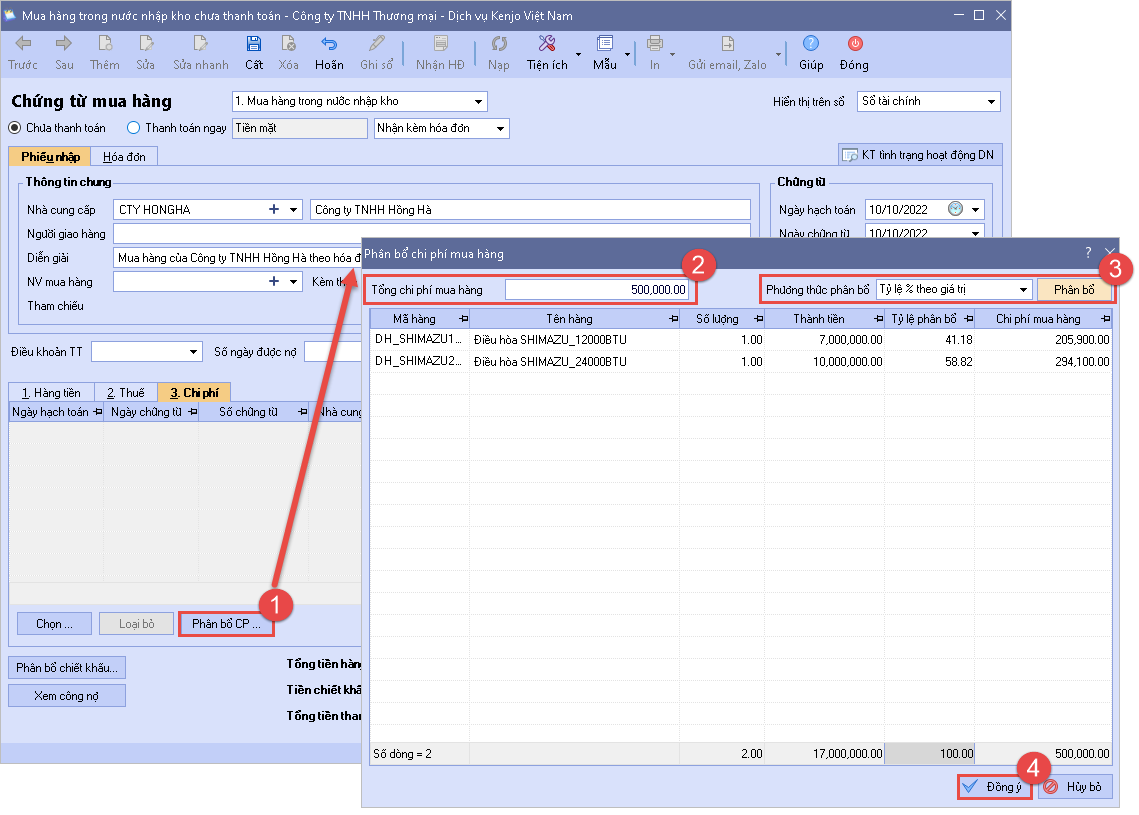
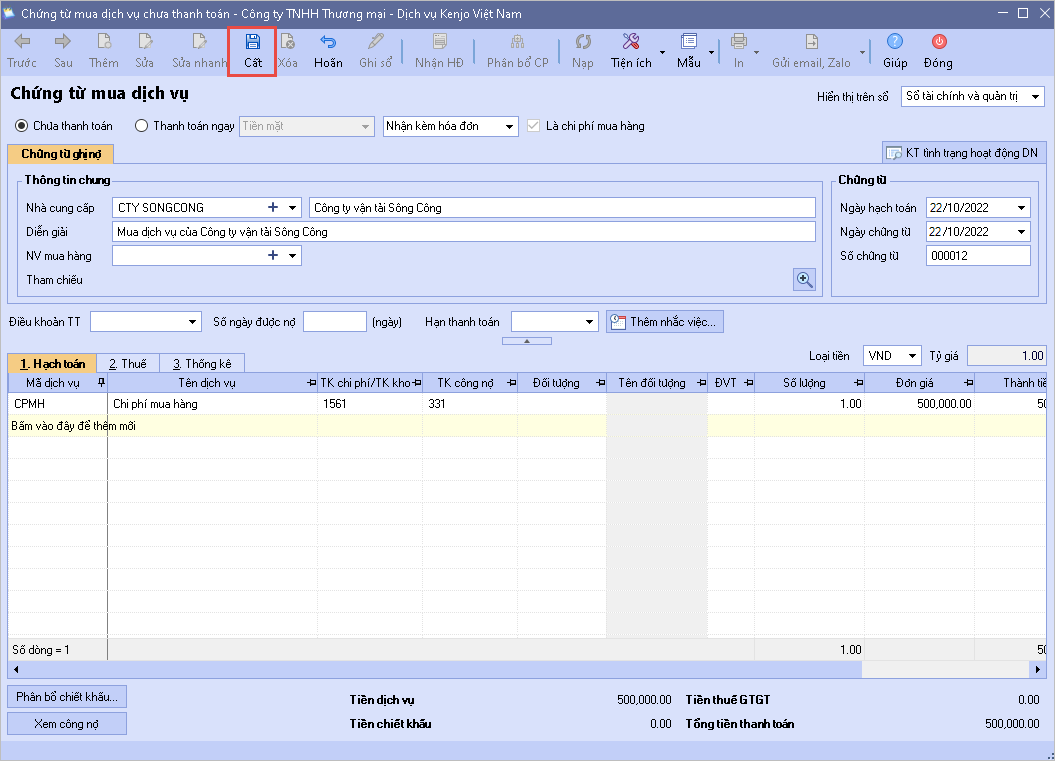
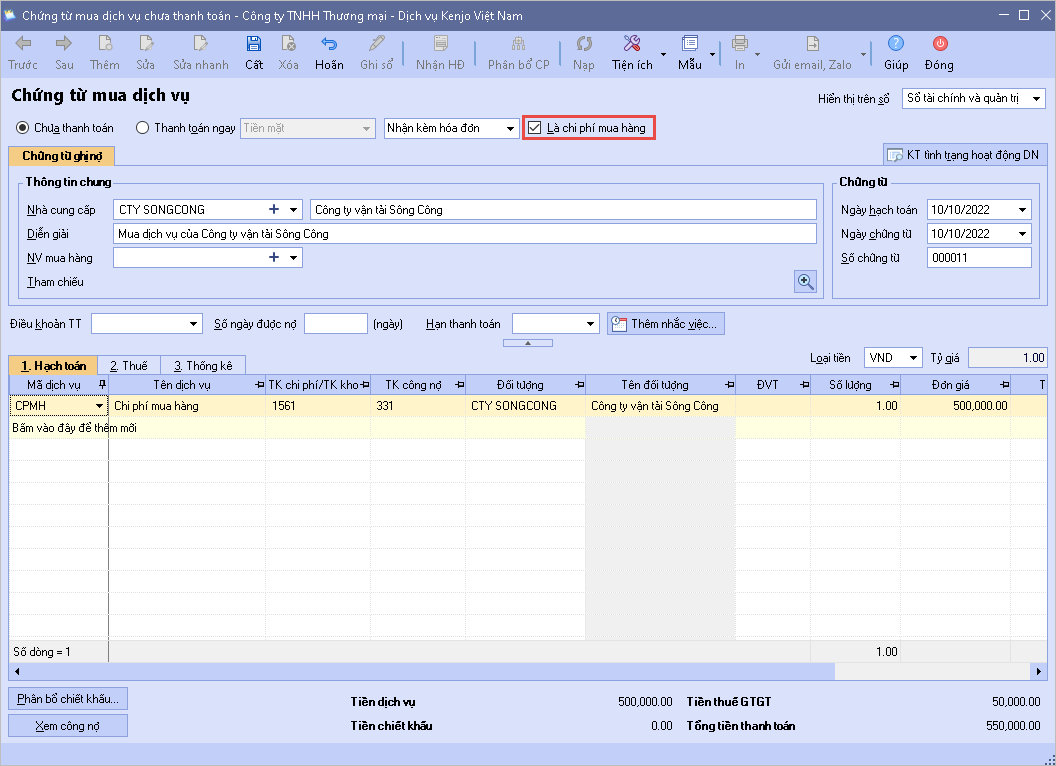
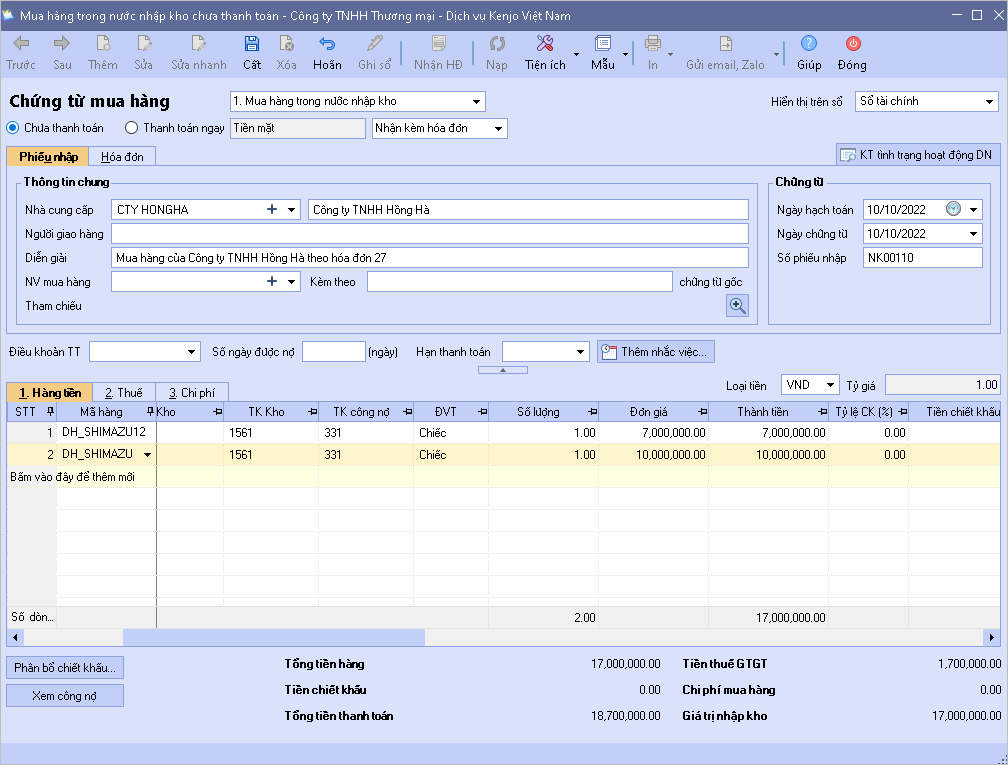
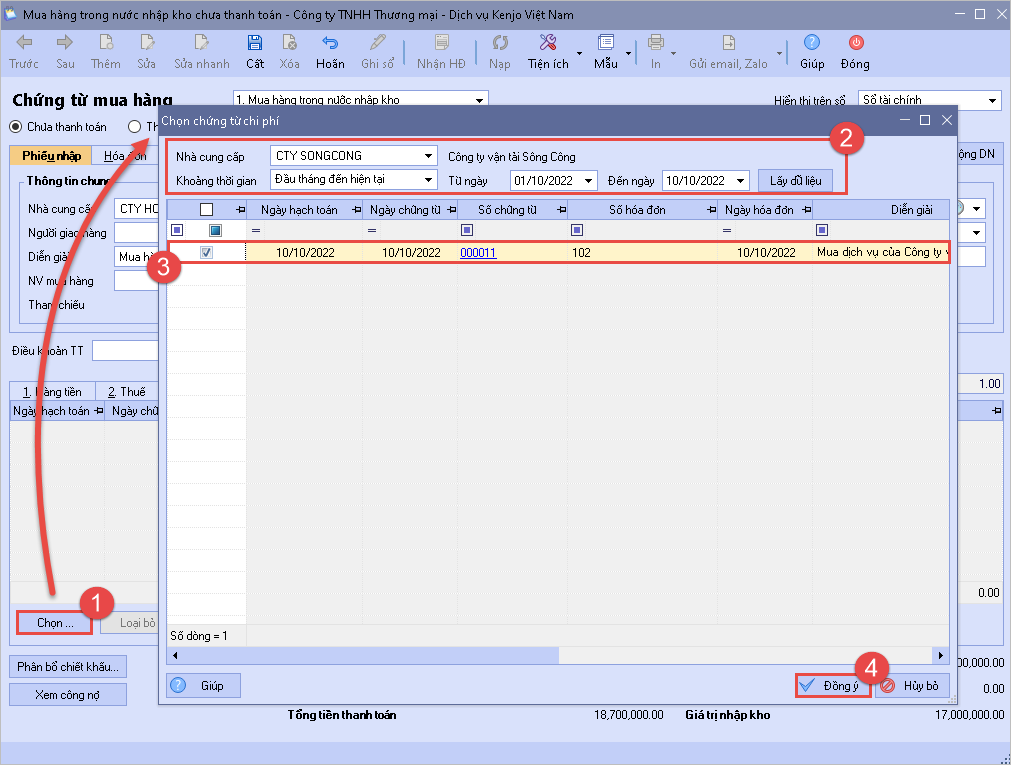
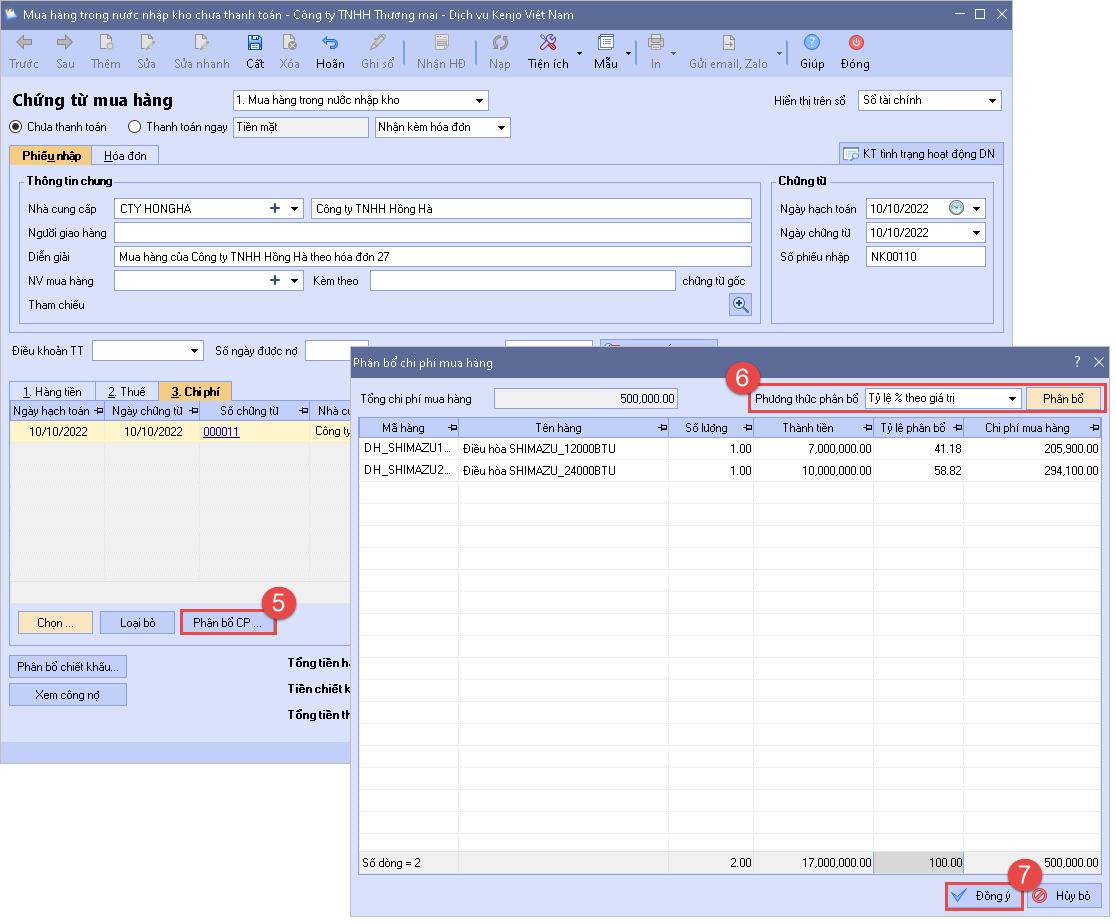
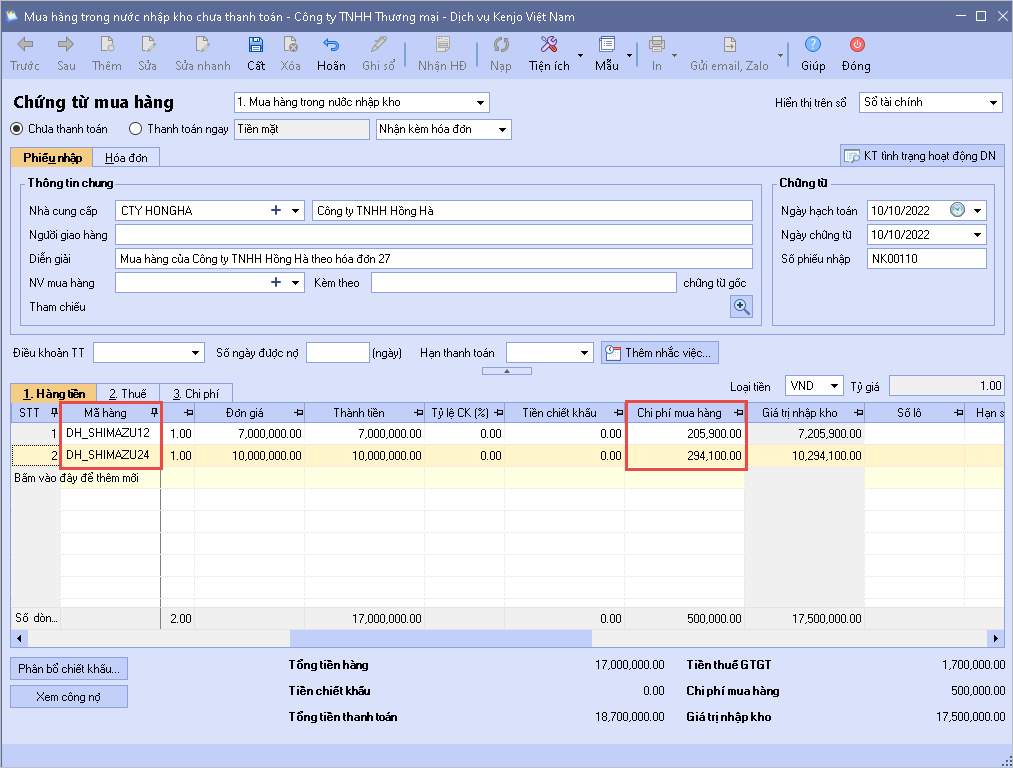











 024 3795 9595
024 3795 9595 https://www.misa.vn/
https://www.misa.vn/




